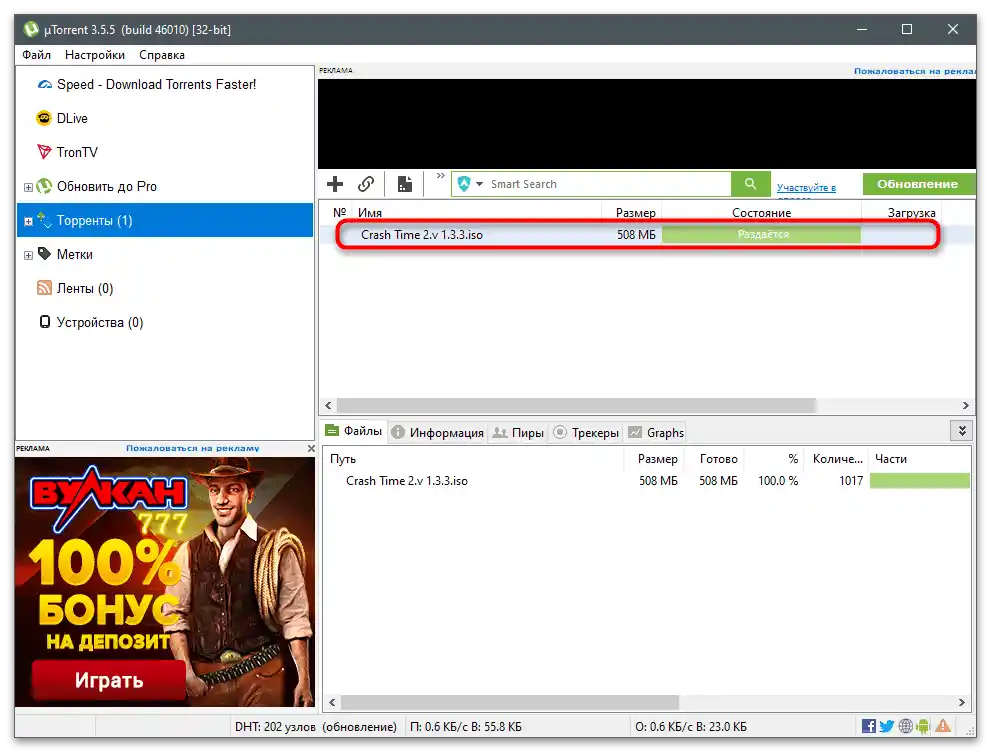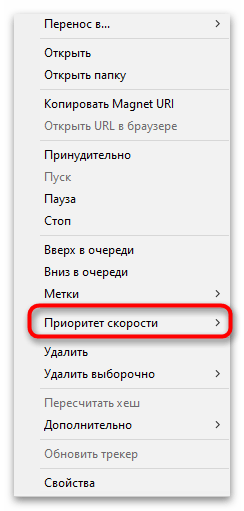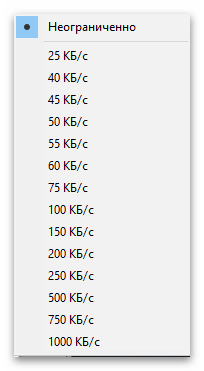Vsebina:
V tem članku bomo obravnavali nabor metod, ki vključujejo omejevanje hitrosti interneta tako na vašem računalniku kot tudi na napravah drugih članov lokalnega omrežja. Seznanili se boste z navodili in izbrali ustrezno možnost.
Način 1: Urejanje nastavitev omrežnega adapterja
Povezava z internetom na katerem koli računalniku se vzpostavi s pomočjo omrežnega adapterja. V operacijskem sistemu so mu dodeljene nekatere nastavitve, ki omogočajo optimizacijo povezave in spremembo parametrov, če je to potrebno. Eden od parametrov je odgovoren za omejevanje hitrosti, njegovo urejanje pa poteka tako:
- Z desno miškino tipko kliknite na ikono "Dostop do interneta" na opravilni vrstici.
- Iz pojavnega kontekstnega menija izberite možnost "Odpri "Nastavitve omrežja in interneta"".
- Pomaknite se do razdelka "Sorodne nastavitve" in kliknite na povezavo "Nastavitev parametrov adapterja".
- V novem oknu poiščite trenutno uporabljeno povezavo, kliknite nanjo s desno miškino tipko in izberite "Lastnosti".
- Pojdite na zavihek "Dodatno".
- V razdelku s lastnostmi vas zanima "Speed & Duplex", med vrednostmi pa izberite minimalno. Namen "Duplex" trenutno ne bomo obravnavali, le pojasnimo, da bo pri omejevanju prednostna možnost "10 Mbps Full Duplex".
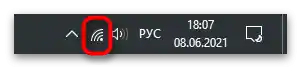

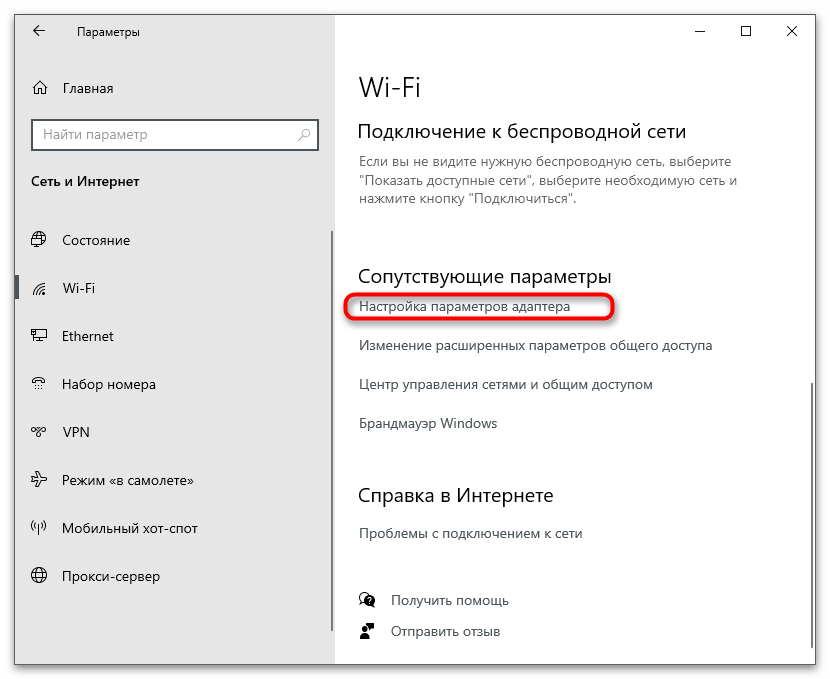
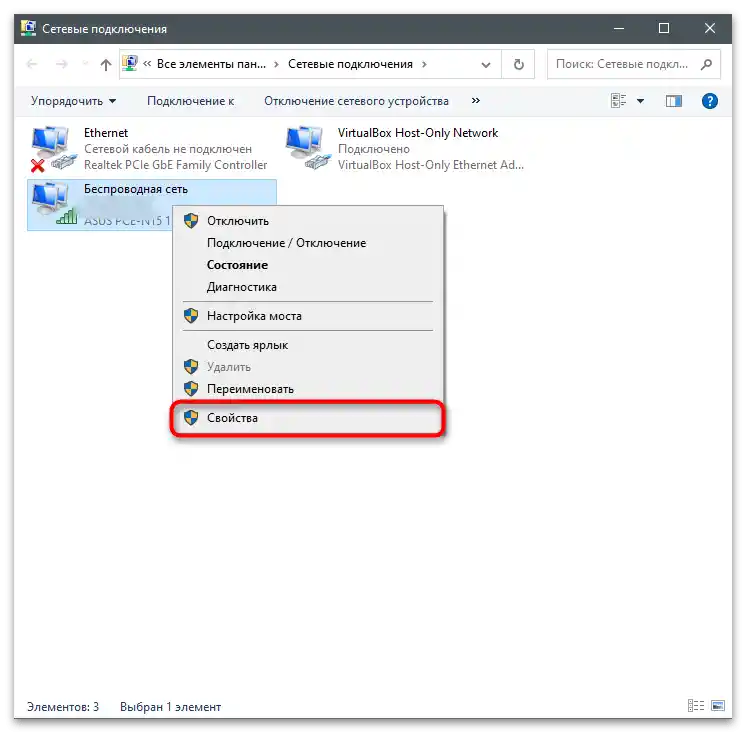
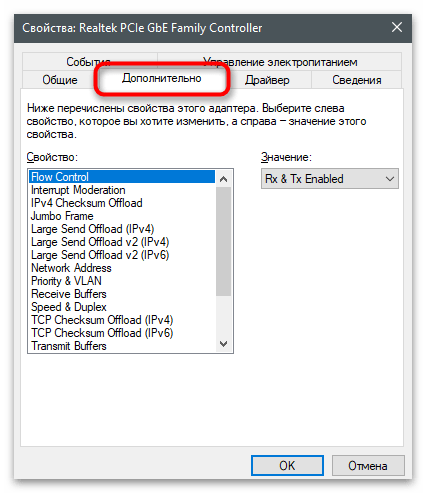
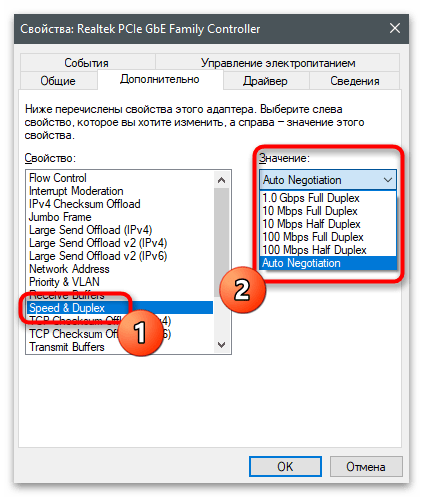
Učinek nastavitve se nanaša tako na vhodno kot na izhodno hitrost. Kot je razvidno, je največja omejitev hitrosti — 10 megabitov na sekundo, kar ni vedno optimalna izbira.Dodatno opozarjamo, da nekateri diskretni omrežni adapterji nimajo te funkcije, zato, če je niste našli, preidite na naslednjo metodo.
Način 2: Nastavitev parametrov usmerjevalnika
Vsak usmerjevalnik ima svojo programsko opremo, v katero je vgrajena določena funkcionalnost in nastavitve, dostopne uporabniku. Zahvaljujoč njim se izvaja osnovno konfiguriranje in urejanje dodatnih parametrov, ki zagotavljajo delovanje usmerjevalnika v želenem načinu za uporabnika. Ena izmed pogostih funkcij je omejitev hitrosti prenosa in pošiljanja, ki se nanaša na vse ali samo izbrane naprave, povezane z omrežno opremo prek brezžične povezave ali LAN. Oglejmo si načelo nastavitve na primeru spletnega vmesnika TP-Link.
- Najprej se prijavite v nastavitve usmerjevalnika, tako da v katerem koli brskalniku preidete na njegovo naslovno vrstico. Podrobne informacije o tej temi poiščite v gradivu na naslednji povezavi.
Podrobneje: Vstop v spletni vmesnik usmerjevalnikov
- Žal različica predstavljenega internetnega centra ne podpira razširjenega prikaza statistike o vseh napravah, zato lahko za pridobitev MAC naslovov povezanih uporabnikov (kar bo potrebno za nadaljnjo nastavitev) uporabite le statistiko brezžičnega načina. Če imate usmerjevalnik tudi od TP-Link, preidite v razdelek njegovih nastavitev, tako da izberete ustrezen element na levi strani.
- Iz prikazanega seznama izberite kategorijo "Statistika brezžičnega načina".
- Na desni se prikaže majhna tabela, v kateri vidite povezane naprave in njihove fizične naslove. Če se omejitev hitrosti nastavi za določeno napravo, kopirajte njen MAC in nadaljujte.
- Za nastavitev omejitve v TP-Linku je odgovorna funkcija "Nadzor pasovne širine" in njeno ime se lahko razlikuje glede na različico spletnega vmesnika.Morate poiskati parameter v omrežnih nastavitvah ali na seznamu dodatnih orodij, ki je namenjen postavitvi enakih omejitev hitrosti.
- V samem razdelku aktivirajte nadzor pasovne širine in nastavite vrednosti za odhodni in prihodnji promet v kilobitih na sekundo.
- Za ustvarjanje pravil, povezanih s specifičnimi napravami, kliknite "Dodaj".
- Aktivirajte samo pravilo in navedite obseg IP naslovov, ki spadajo pod njega, ali pa prej kopiran MAC naslov (način nastavitve pravila je prav tako odvisen od različice spletnega vmesnika).
- Sprememba prioritete je potrebna le, če ustvarjate več pravil za različne naprave.
- Ostalo je le še določiti prihodnjo in odhodno pasovno širino, tako da vnesete minimalne in maksimalne vrednosti.
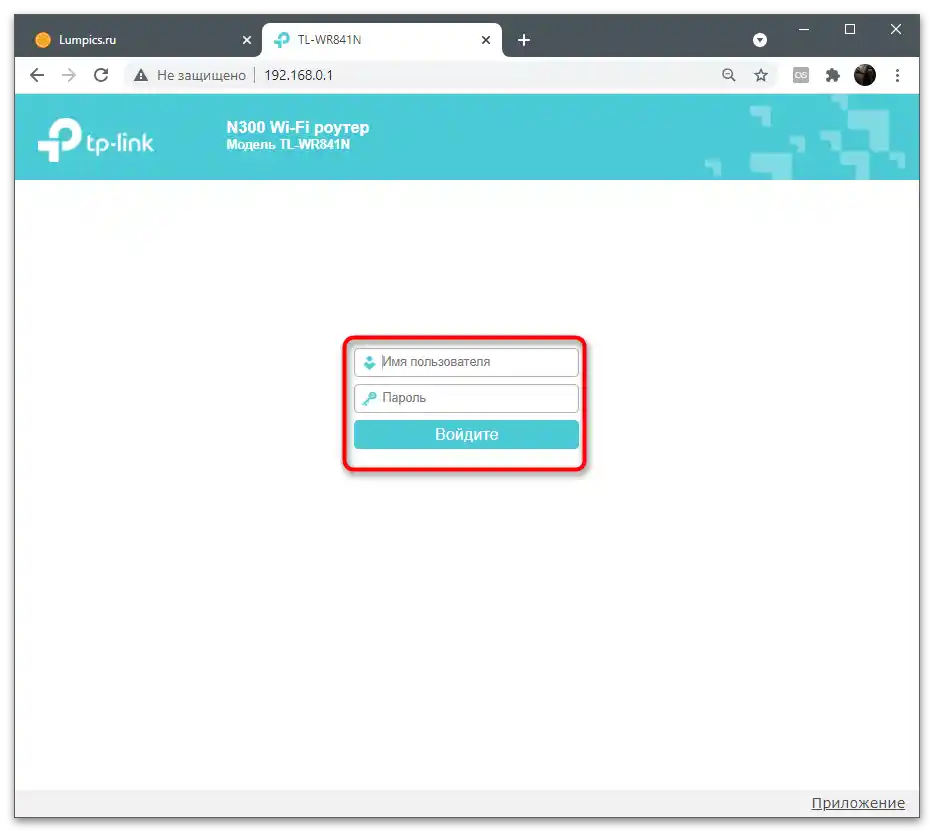
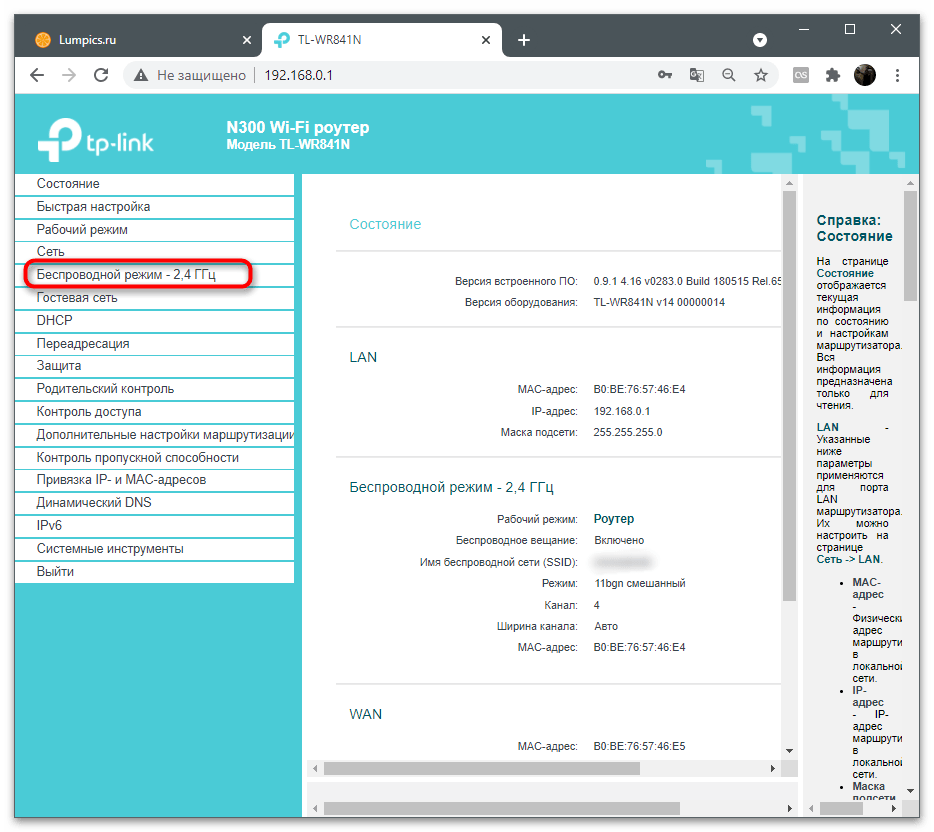
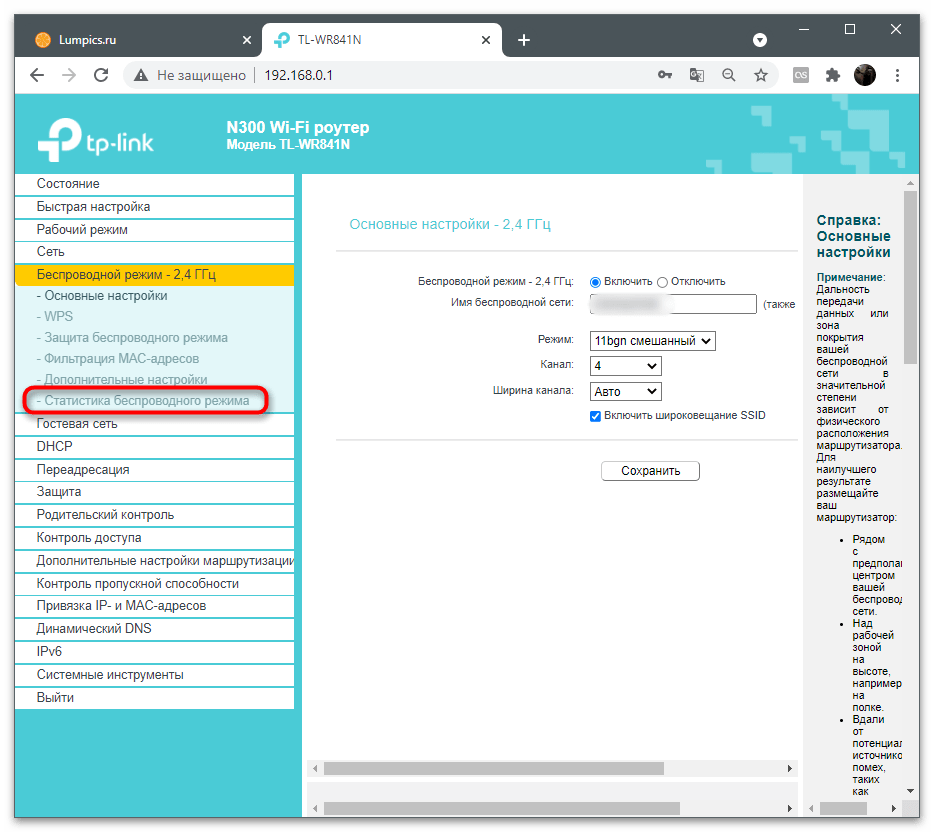
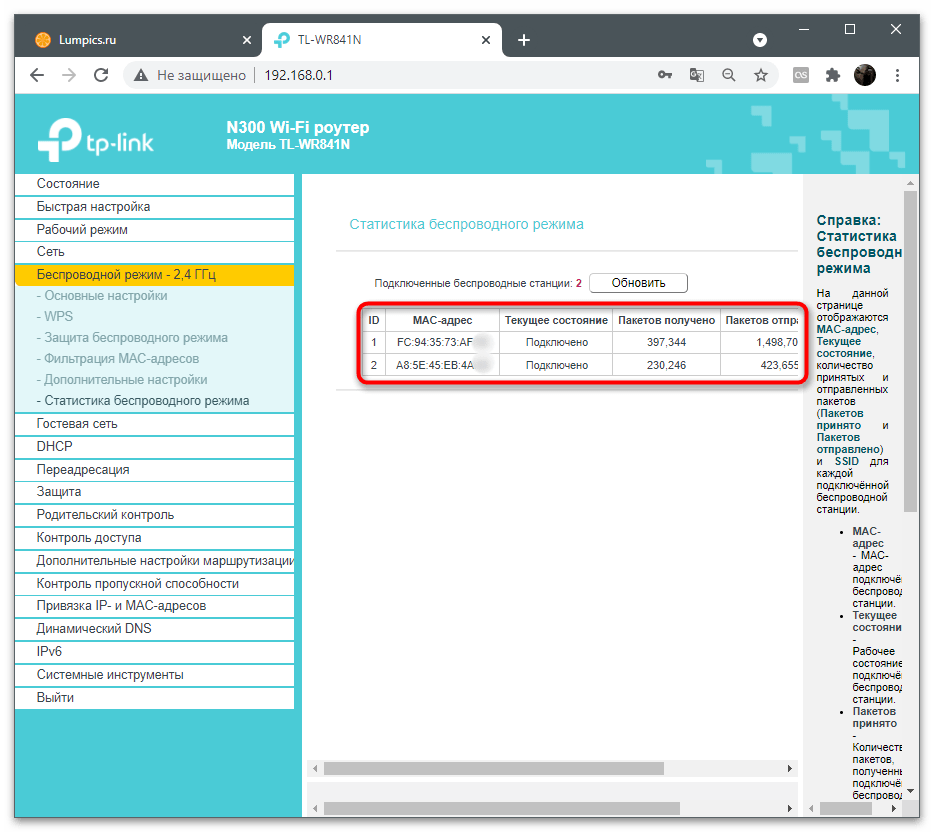
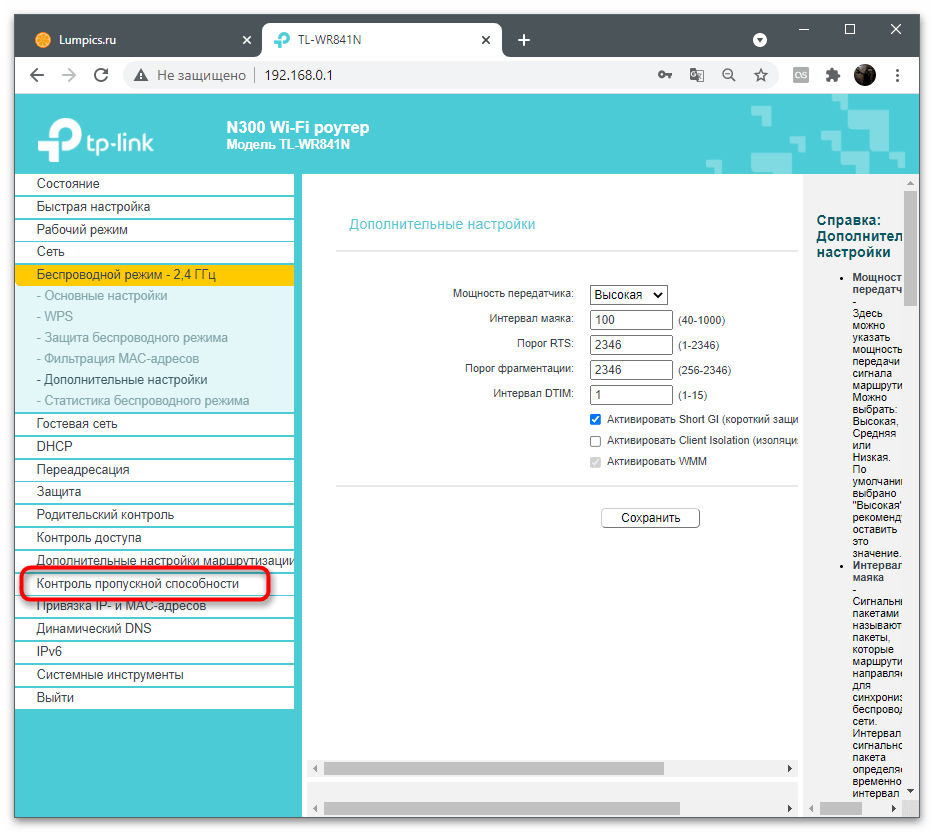
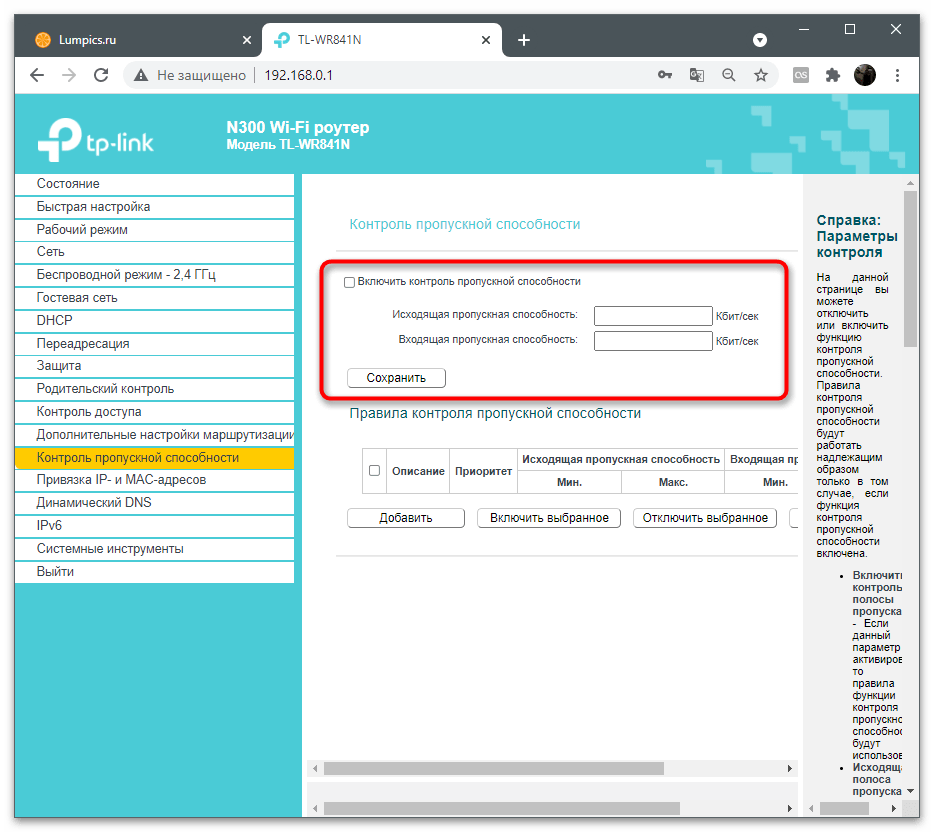
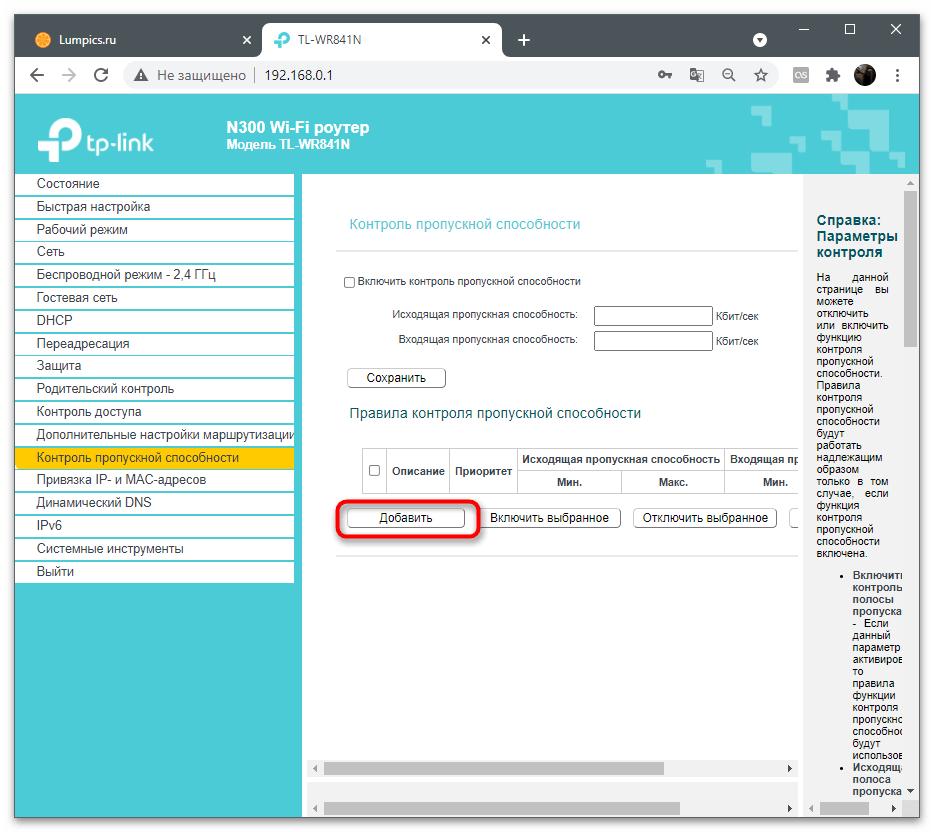
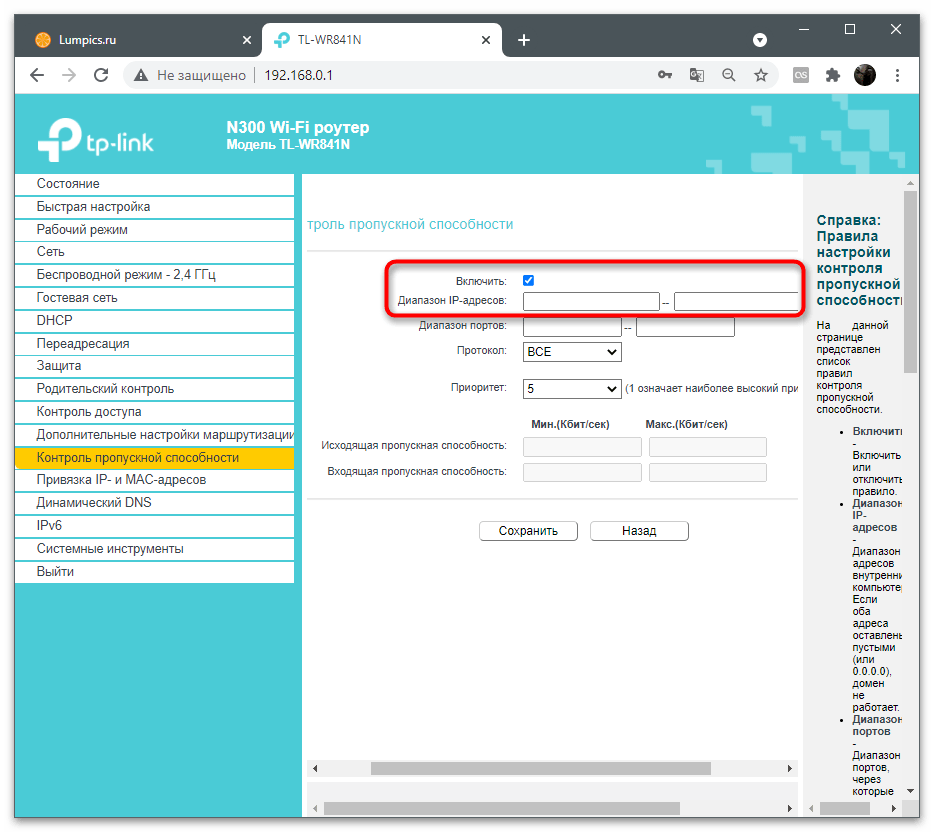
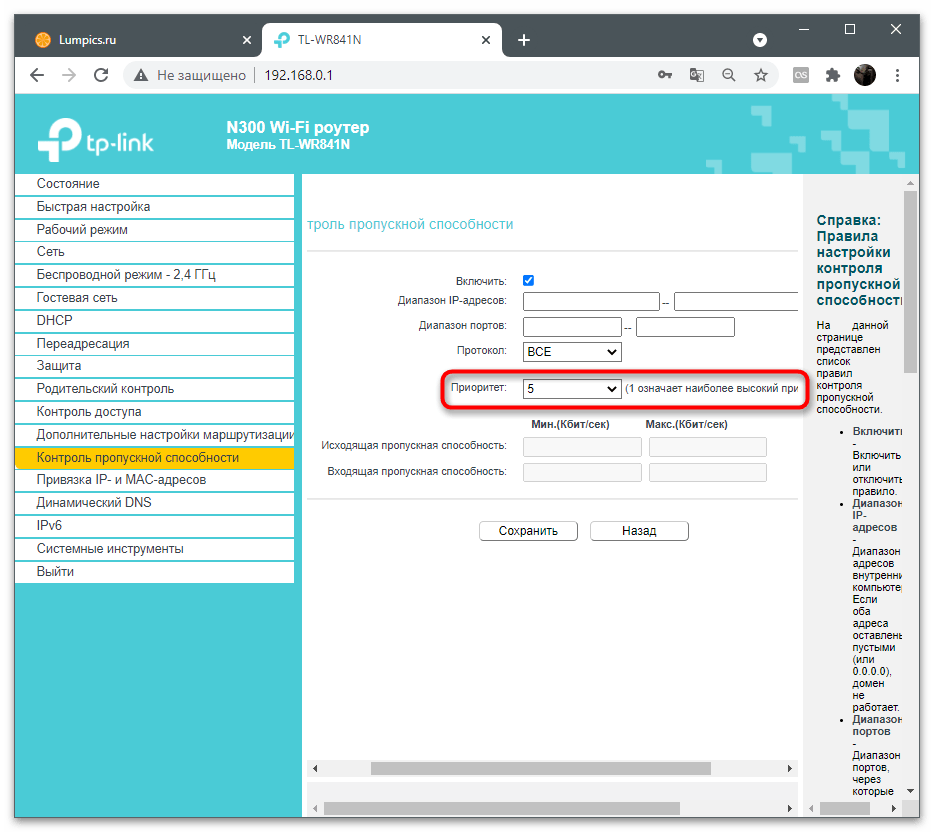
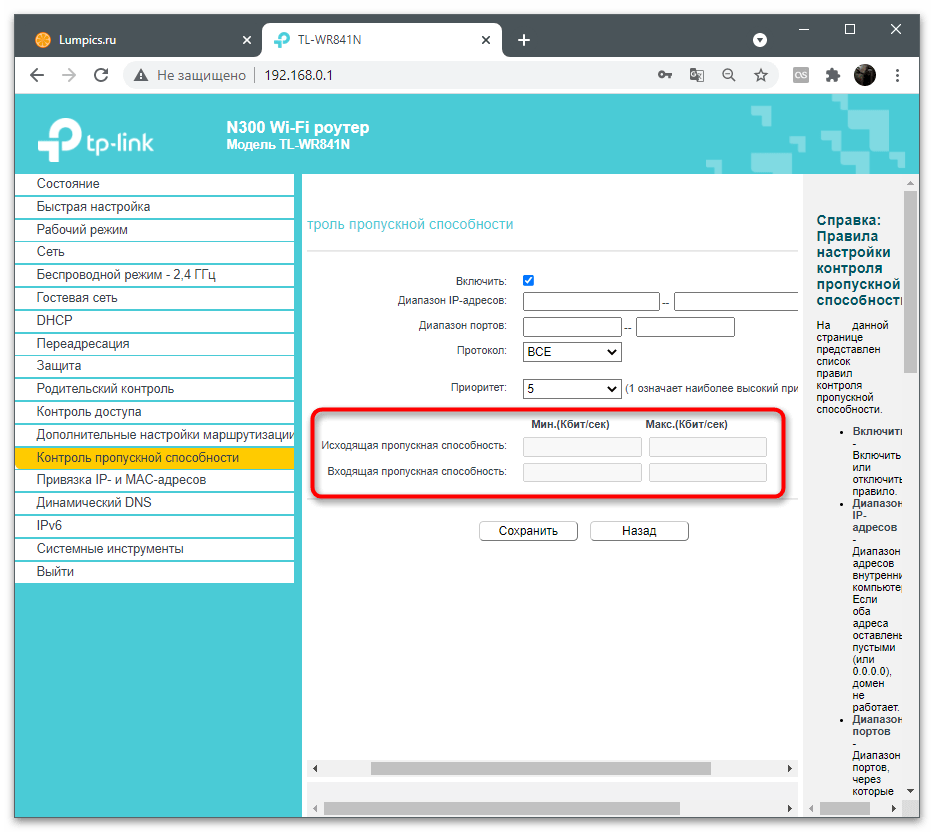
Načelo te nastavitve je za vse modele usmerjevalnikov praktično enako, če seveda podpira to tehnologijo omejevanja. Najtežje v tej situaciji je samostojno najti potreben razdelek, saj ne moremo zagotoviti navodil za vse različice programske opreme spletnih vmesnikov različnih proizvajalcev omrežne opreme.
Način 3: Aktivacija gostinske mreže
Druga možnost za dodajanje omejitve hitrosti pri uporabi tega usmerjevalnika je ustvarjanje in nastavitev gostinske mreže. Takoj pojasnimo, da ta možnost ustreza le za postavitev omejitev strankam, ki uporabljajo brezžično povezavo. Gostinska mreža je izolirana povezava s svojim SSID in pripadajočimi nastavitvami.Na to se je treba povezati ločeno in običajno ni del domače skupine.
- Po avtentikaciji v spletnem vmesniku, kot je bilo prikazano v prejšnjem načinu, pojdite v razdelek "Gosta mreža".
- Aktivirajte ta način tako, da označite ustrezen element.
- Določite osnovne parametre: ime mreže, največje število uporabnikov, geslo.
- Če je čas dostopa urejen s časovnim razporedom, ga nastavite glede na lastne potrebe.
- Obvezno aktivirajte nadzor pasovne širine goste mreže in začnite z nastavitvijo omejitev.
- Uredite skupne parametre in pravila tako, kot je opisano v Načinu 2, nato shranite spremembe in preverite delovanje goste mreže.
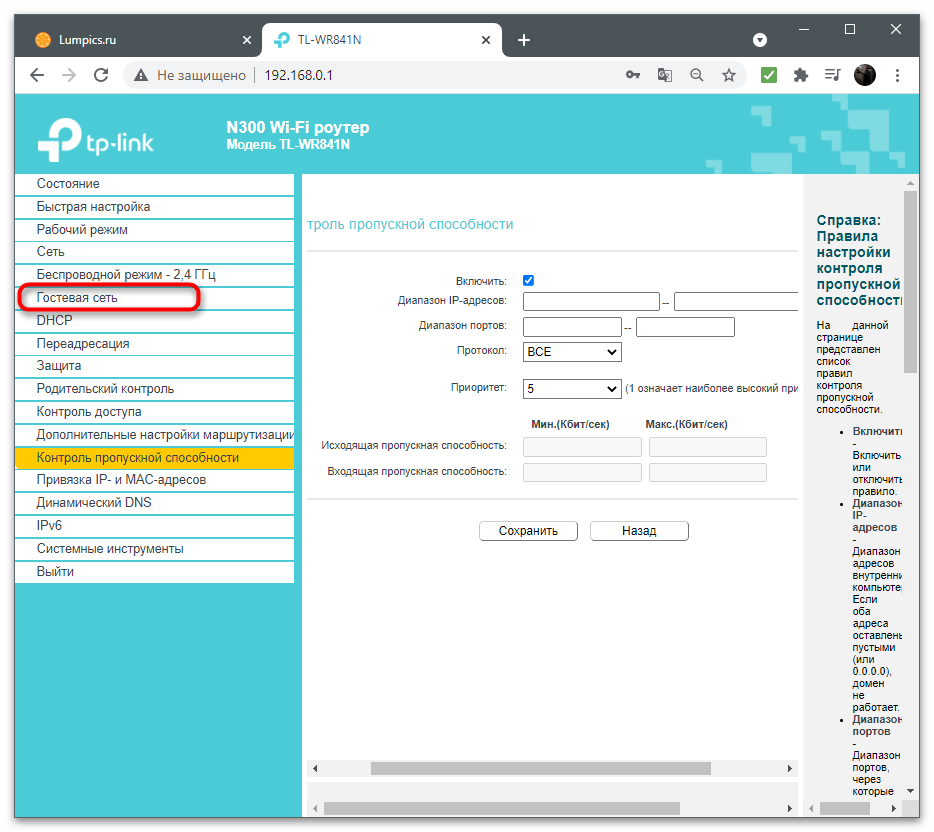
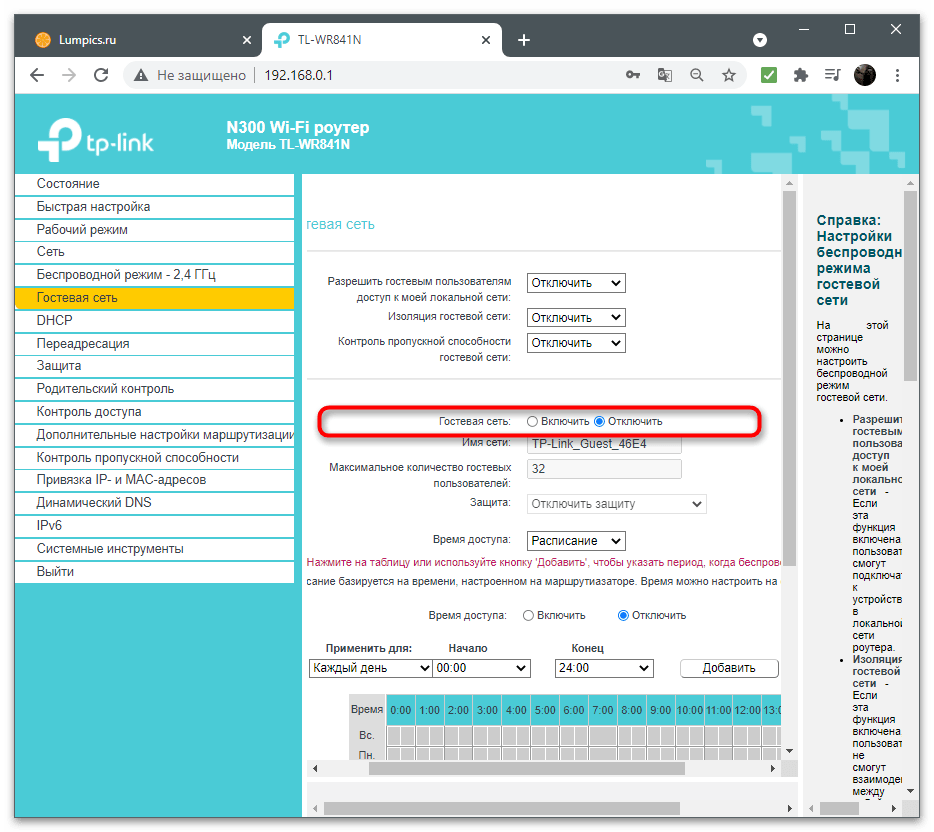
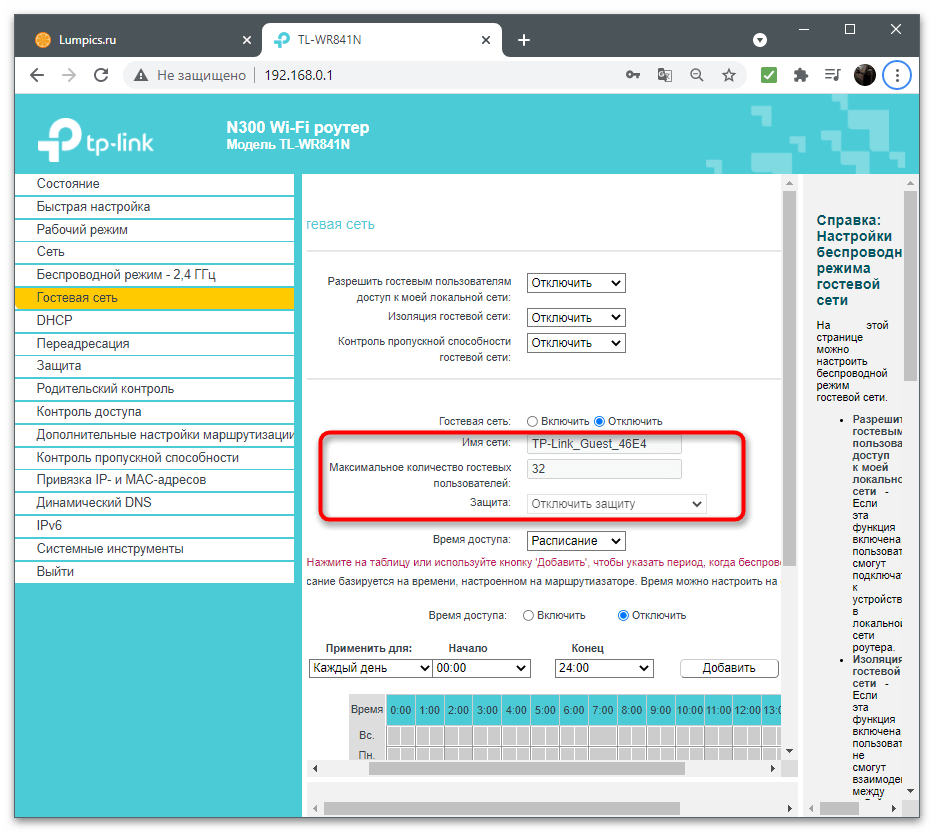
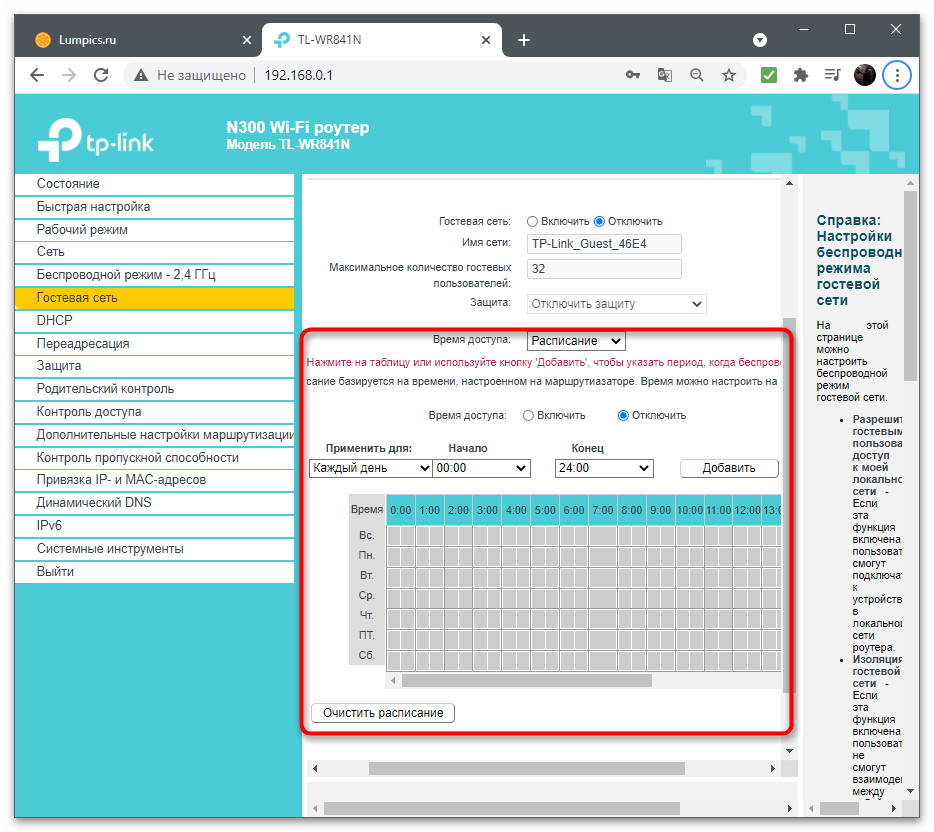
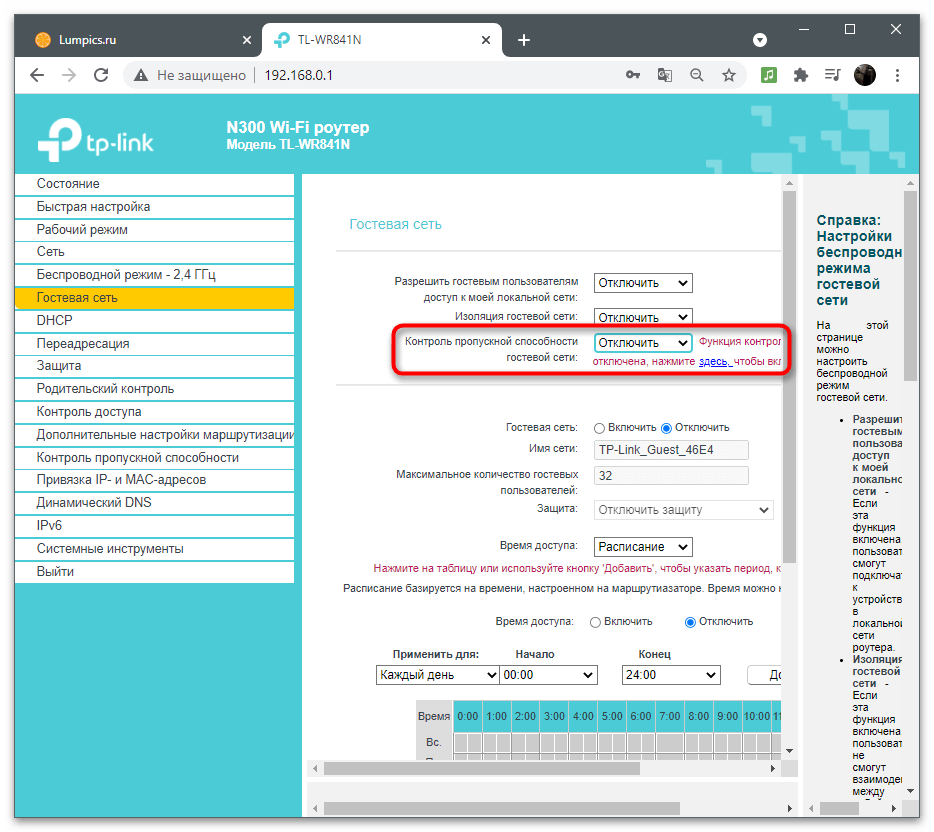
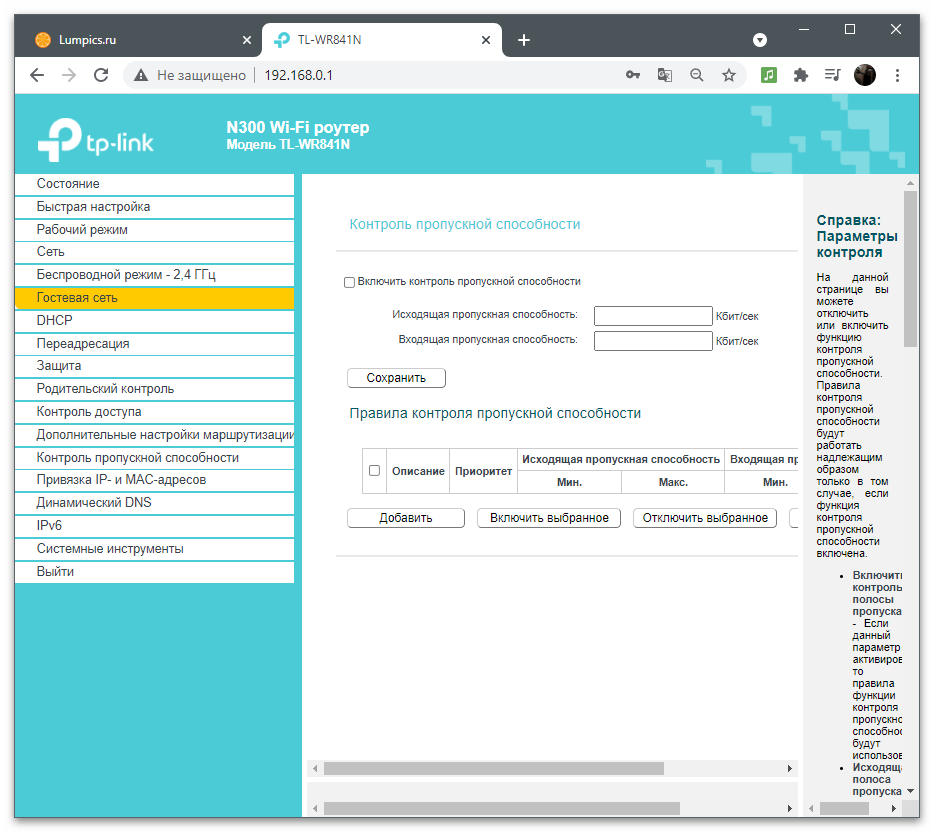
Način 4: NetLimiter
Obstajajo posebni programi, ki omogočajo upravljanje omrežne povezave tako na vašem računalniku kot na napravah članov lokalne mreže. Eden izmed njih je NetLimiter, ki smo ga izbrali kot primer, da pokažemo, kako s pomočjo programske opreme nastaviti omejitev hitrosti interneta za določene aplikacije, računalnike ali pametne telefone.
- Prenos in namestitev NetLimiter poteka na standarden način.Prejmete 30-dnevno preskusno različico, kar je povsem dovolj za testiranje funkcionalnosti programske opreme.
- Po nalaganju glavnega okna se bo prikazal seznam naprav v lokalnem omrežju in posameznih aplikacij, ki porabljajo omrežne vire.
- Izberite katero koli od točk, da v razdelku "Omejitev" izvedete ustrezne spremembe.
- Nastavite največjo vrednost v kilobitih ali kateri koli drugi enoti merjenja za vhodni in izhodni promet.
- Pojdite na zavihek "Seznam omrežij" in izberite trenutno povezavo, če je potrebno nastaviti omejitve za vse aplikacije.
- Uredite pravilo na enak način, kot je bilo prikazano zgoraj.
- Če dodajate novo pravilo, v ločenem oknu nastavite omejitev in druge parametre po potrebi.
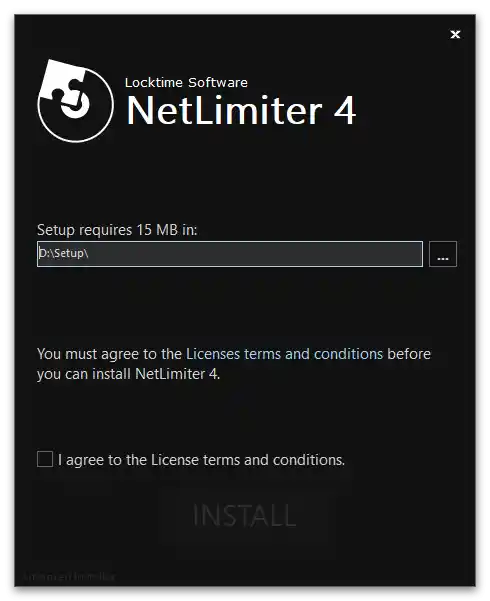
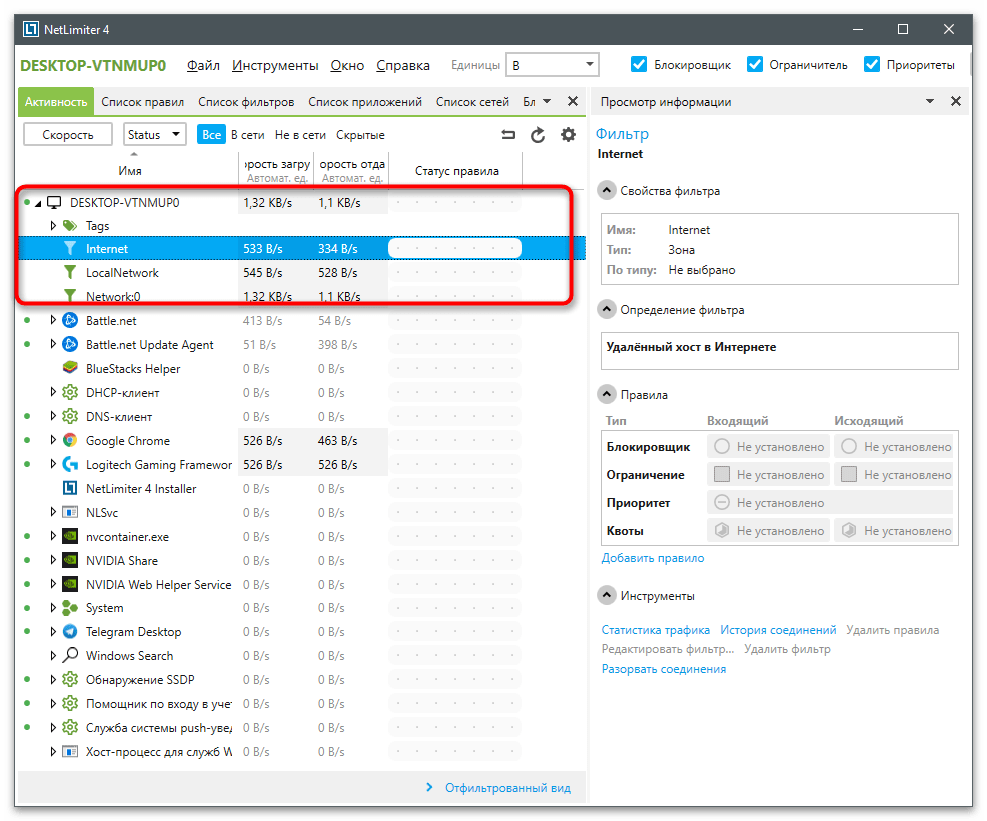
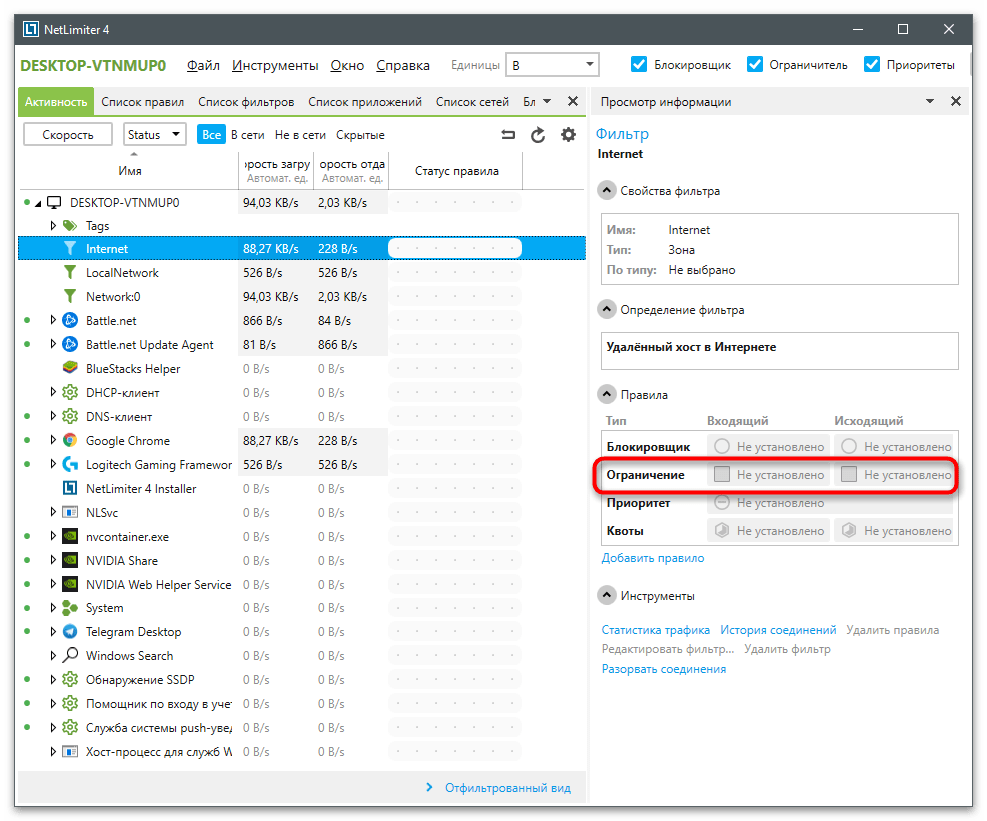
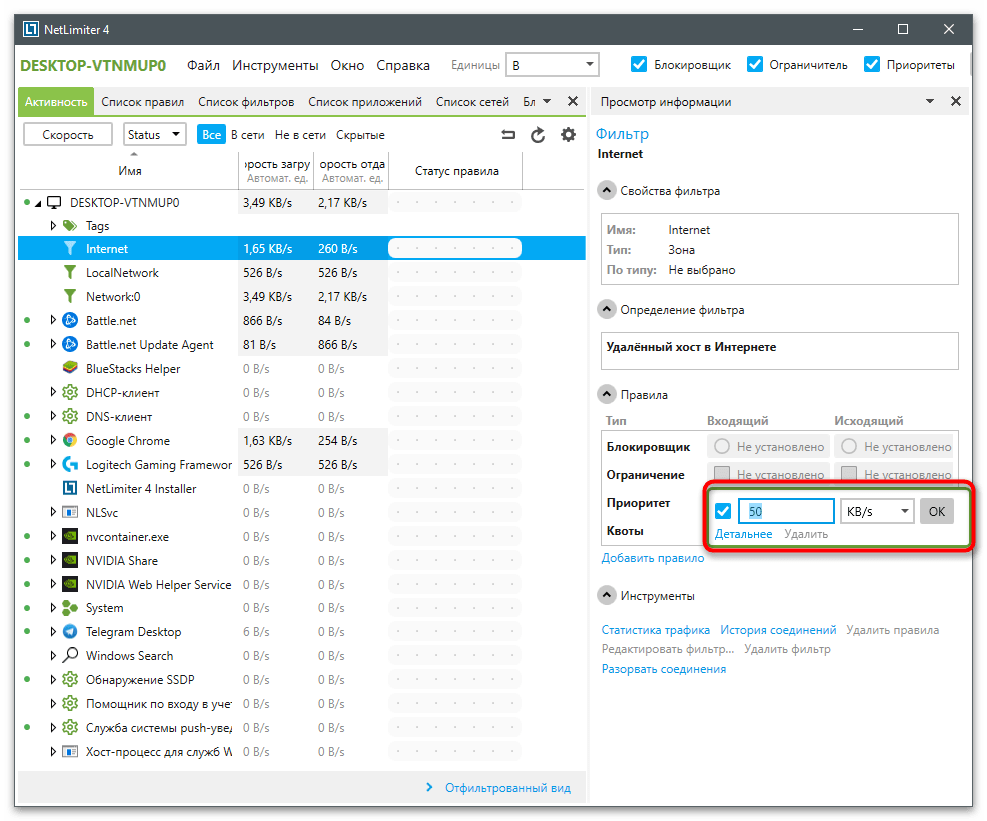
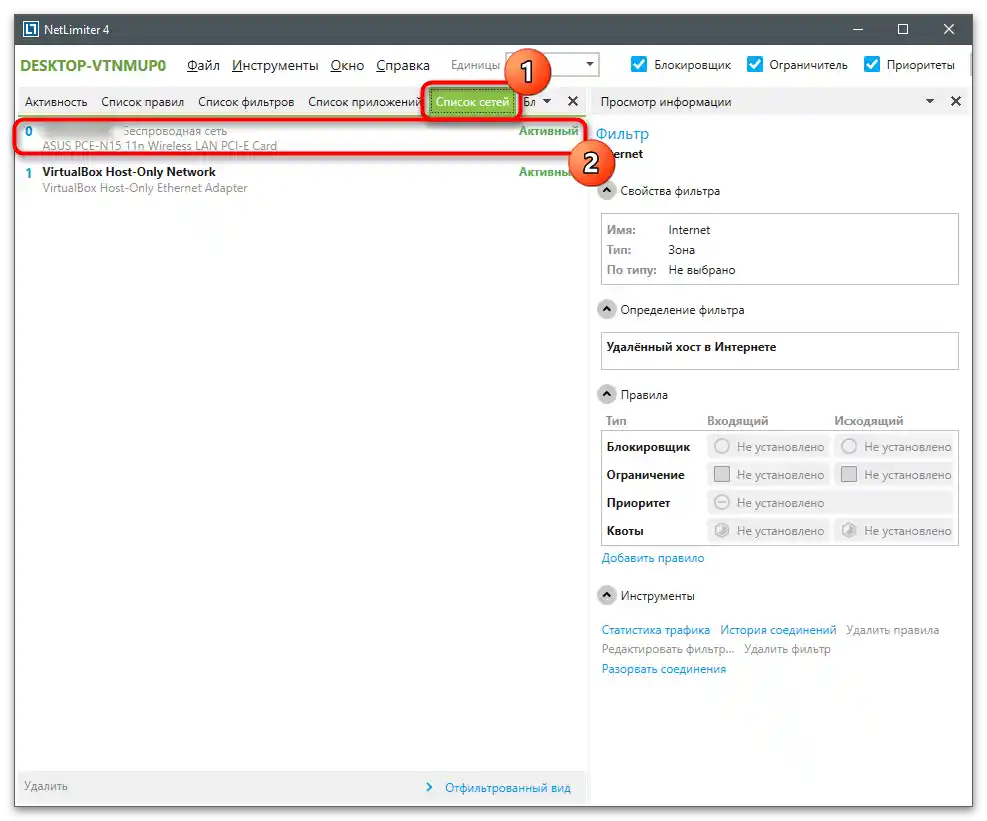
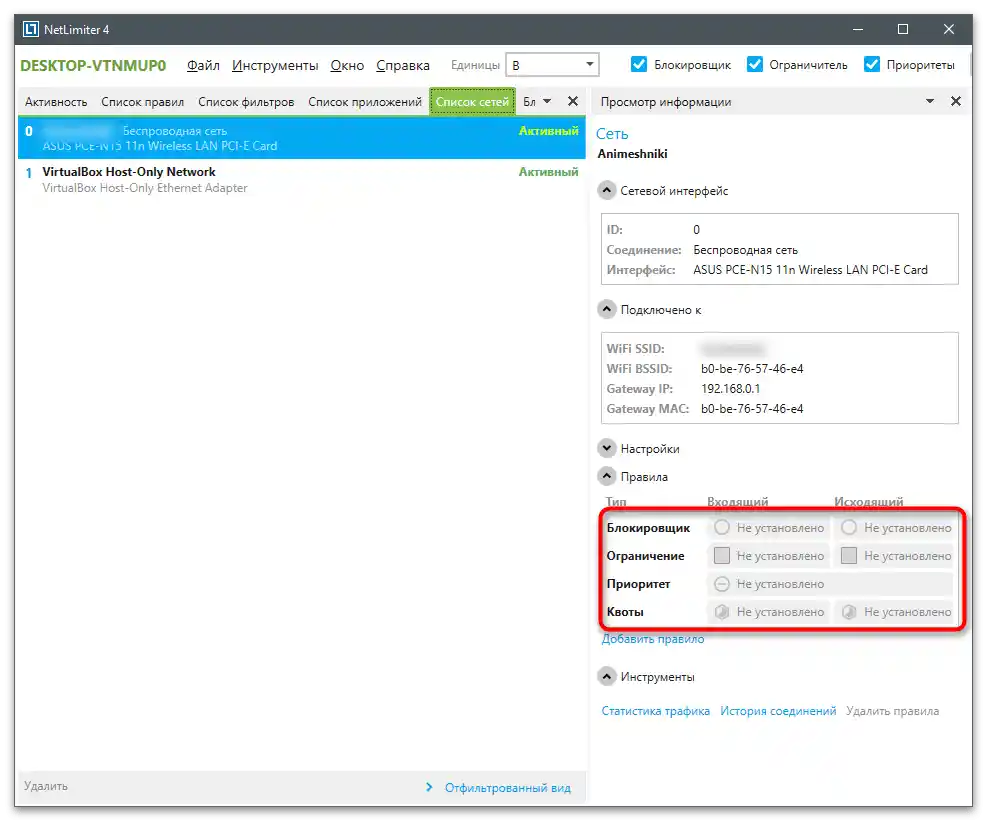
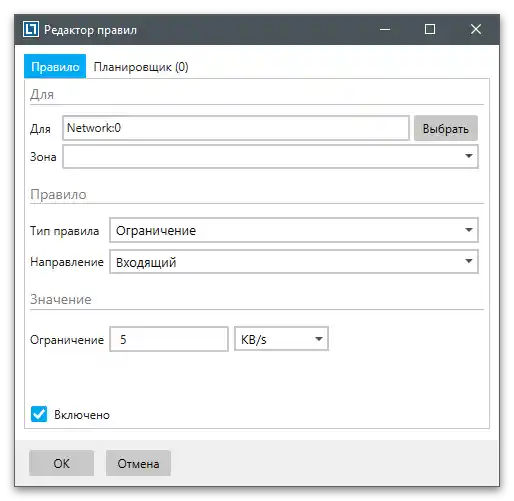
Za preverjanje učinkovitosti izvedenih dejanj katerega koli od metod boste potrebovali, da preverite hitrost interneta v trenutku. O tem je podrobneje napisano v drugem članku na naši spletni strani, kjer so obravnavani tako posebni programi kot tudi spletne storitve.
Podrobneje: Ogled in merjenje hitrosti interneta v Windows 10
Omejitev hitrosti prenosa v uTorrent
Na koncu bomo obravnavali metodo, povezano z omejitvijo hitrosti prenosa za torrente na primeru najbolj priljubljenega programa — uTorrent. Ta nastavitev vpliva samo na sam program, medtem ko hitrost povezave ostane nespremenjena, kar omogoča udobno uporabo interneta, medtem ko se prenašajo drugi datoteki.
- Če torrent še ni dodan, naložite njegovo datoteko v program in nanjo kliknite z desno miškino tipko.
- V kontekstnem meniju premaknite kazalec na točko "Prednost hitrosti".
- Nato izberite "Omeji sprejem".
- Nastavite optimalno vrednost za omejitev. Na žalost, poleg predlaganih številk ni drugih možnosti.